L’evoluzione tecnologica e l’ottimizzazione dei processi sono due aspetti che caratterizzano fortemente l’era digitale in cui viviamo.
Uno degli obiettivi principali per molti utenti è quello di rendere il proprio workflow il più efficiente possibile, minimizzando i tempi morti e massimizzando la produttività. In questo contesto, anche operazioni apparentemente semplici come lo spegnimento del computer possono essere ottimizzate per risparmiare preziosi secondi ogni giorno. Vediamo quindi come aggiungere un pulsante di spegnimento diretto nella barra delle applicazioni di Windows 11, rendendo questa operazione veloce e immediata.

Il primo passo per semplificare lo spegnimento del sistema operativo Windows 11 consiste nel creare un collegamento specifico sul desktop. Questa procedura inizia con la copia di una particolare riga di comando che permetterà, una volta eseguita, di arrestare il sistema con un solo click:
C:\Windows\System32\shutdown.exe /s /t 0
La riga in questione deve essere inserita all’interno del blocco note o direttamente nel campo “destinazione” durante la creazione del nuovo collegamento sul desktop. Per procedere, cliccate con il tasto destro del mouse su una zona vuota del desktop, selezionate “Nuovo” e poi “Collegamento”. A questo punto vi verrà chiesto di inserire la posizione dell’elemento a cui il collegamento dovrà puntare; qui incollerete la riga di comando precedentemente copiata.
Personalizzazione dell’icona di Spegnimento
Dopo aver creato il collegamento sul desktop, è importante assicurarsi che punti effettivamente alla corretta destinazione verificando che sia indirizzato a “Windows System 32“, come mostrato nell’esempio. Il passaggio successivo consiste nel personalizzare l’icona affinché sia facilmente riconoscibile e adatta allo scopo.
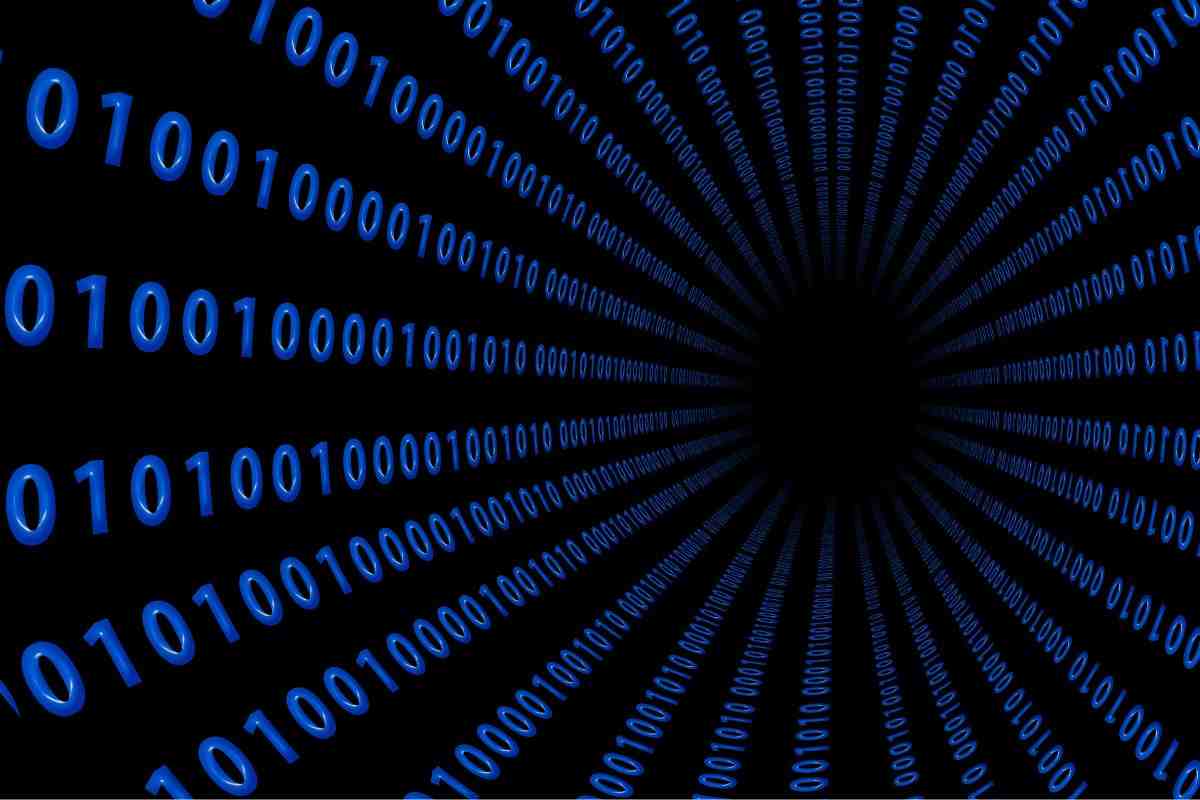
Facendo clic destro sull’icona appena creata e selezionando “Proprietà”, si avrà accesso alla sezione da cui poter modificare l’icona associata al collegamento. Cliccando su “Cambia icona” si aprirà una finestra contenente diverse icone tra cui scegliere; selezionate quella che rappresenta meglio lo spegnimento o l’arresto del sistema, applicate le modifiche e confermate chiudendo la finestra delle proprietà.
Aggiunta dell’icona nella Barra delle Applicazioni
L’ultimo step per rendere ancora più immediato lo spegnimento del computer consiste nello spostare l’icona appena personalizzata dalla scrivania alla barra delle applicazioni. Questo permetterà di avere sempre a portata di click l’opzione per arrestare rapidamente il sistema senza dover navigare attraverso i menu Start o cercare l’icona sul desktop.
Per fare ciò, è sufficiente trascinare l’icona verso la barra delle applicazioni oppure cliccare con il tasto destro sull’icona sul desktop e selezionare “Aggiungi alla barra delle applicazioni“. Una volta posizionato correttamente nella barra delle applicazioni, sarà possibile spegnere il computer semplicemente facendo click su tale icona senza ulteriori passaggi intermedi.
Grazie a questa semplice ma efficace modifica all’interfaccia utente del proprio sistema operativo Windows 11, ogni utente può beneficiare della riduzione dei tempi necessari per compiere una tra le azioni più frequenti: lo spegnimento della macchina. Quest’operazione dimostra come piccoli accorgimenti possano contribuire significativamente all’ottimizzazione dell’uso quotidiano dei dispositivi informatici.
